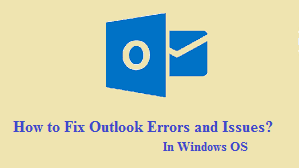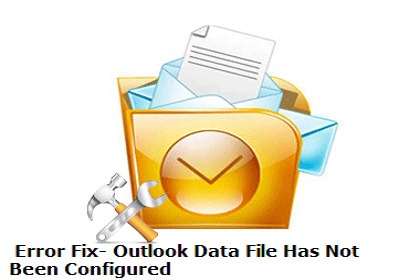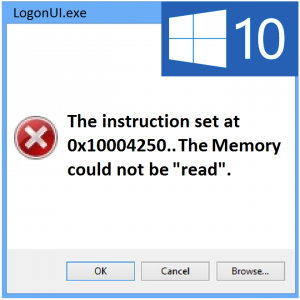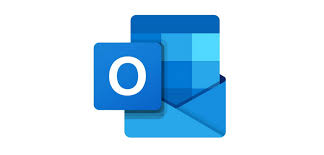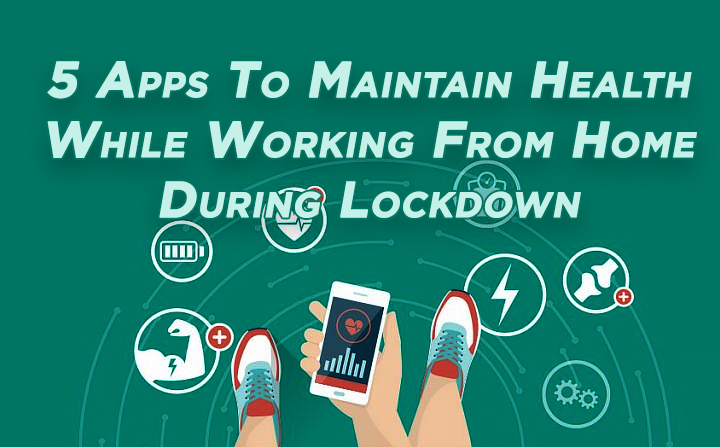Как включить упрощенный режим в Google Chrome для Android
Google Chrome 74 теперь доступен для Windows, Mac, Linux, Chrome OS и Android (бета). Помимо нескольких исправлений ошибок, он содержит несколько новых функций (включая темный режим в Windows). Кроме того, режим экономии трафика в приложении Android был изменен на «Облегченный режим». Узнайте больше, чтобы узнать, как включить упрощенный режим в Google Chrome для Android
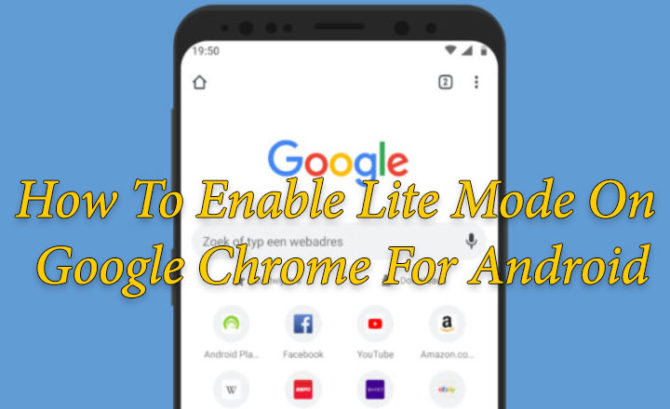
Google Chrome 74 для Android в настоящее время доступен в бета-версии. В нем исправлен ряд ошибок и внесены новые улучшения. Например, новое обновление помогает уменьшить укачивание за счет ограничения эффектов движения.
Однако изюминкой бета-версии Chrome 74 для Android является переработанная версия «режима экономии трафика» как «облегченного режима». Это помогает пользователям экономить использование мобильных данных за счет сжатия веб-страниц. Кроме того, время загрузки страницы также улучшено.
Бета-версия Chrome 74 для Android доступна в магазине Google Play. Ожидается, что в ближайшее время появится стабильная версия для устройств Android и iOS. Вот как включить упрощенный режим в Google Chrome для Android:
Также читайте: Как отключить автоматический вход в веб-браузер Google Chrome
Как включить упрощенный режим в Google Chrome для Android
- Перейдите в настройки
- Прокрутите вниз, чтобы найти переключатель “Облегченный режим”.
- Далее включите его
Примечание: Если вы уже используете режим экономии трафика, на вашем смартфоне автоматически будет включен упрощенный режим.
Также читайте: Как отключить рекомендации по загрузке видео с YouTube
Вывод
В настоящее время у Google Chrome более 1 миллиарда пользователей по всему миру. Google утверждает, что новый режим Lite работает через официальный документ. Он ограничивает фоновые данные и помогает сэкономить до 60 процентов мобильных данных. Гигант поисковой системы также убил старое расширение рабочего стола Chrome Data Saver.
Кроме того, новое обновление предотвращает автоматическое отображение всплывающих окон на веб-страницах при открытии или закрытии страницы. Он также не позволяет вредоносным веб-сайтам распространять вредоносное ПО через теневые объявления на веб-страницах.
Google запустил долгожданный «темный режим», который изначально был на Mac в прошлом месяце. Теперь пользователи Windows также могут использовать новую функцию. Однако вручную переключиться в темный режим не получится. Пользователям необходимо переключиться в темный режим через настройки в Windows (аналогично версии для Mac). Переход в темный режим в Windows автоматически переключал Google Chrome 74 в темный режим.
Также читайте: Как уменьшить использование данных приложений на устройствах Android
Надеемся, что упомянутый выше совет был вам полезен. Поделитесь с нами своим мнением в разделе комментариев ниже.